7个PPT使用技巧 让你的PPT文档更漂亮
7个PPT制作实用小技巧

7个PPT制作实用小技巧
1. 格式刷快速复制
制作PPT时,很多时候我们需要用到相同的元素,但是重新插入又很麻烦,这时我们就可以使用格式刷快速复制元素
方法步骤:选中复制元素——双击工具栏【格式刷】——双击被复制元素,就可以啦
2. 图片文字图标快速对齐
PPT制作最重要的就是美观,而美观就要求许多图文,图标要对齐。
方法步骤:选中需要对齐的图文——点击【格式】——【对齐】这样就可以快速对齐图文啦
3. 快速更换图片外观
PPT做完,总感觉图片布局不太美观。
OK,那我们就点击【图片工具】——【格式】——【裁剪】——【裁剪为形状】就可以更换多种样式的图片形状啦
4. 学会套用模板
自己制作PPT还是费时费力,在时间不充裕的情况下还是套用PPT模板更为高校,总结和报告的框架和思路几乎是通用的,通过更换颜色和调整模板既可以形成一个新的PPT。
5.批量添加logo
简单方法:使用幻灯片母版直接点击【视图】——【幻灯片母版】——【插入】——【图片】选择需要的Logo插入PPT放置合适的位子——【关闭母版视图】,再看PPT就会发现每一页都添加了Logo
6. 增加撤销次数
我们知道PPT中默认MAX撤销次数是20次,入如果我们要撤下的步骤较多,则可以更改默认的MAX撤销值
方法步骤:点击【文件】——【选项】——【高级】——更改MAX值
7. 定时保存
担心PPT做一半突然停电,或电脑卡机没保存导致功亏一篑,其实不用担心你可以,你可以点击【文件】——【选项】——【保存】——设置保时间,这样PPT就能自动保存啦。
PowerPoint高级演示技巧
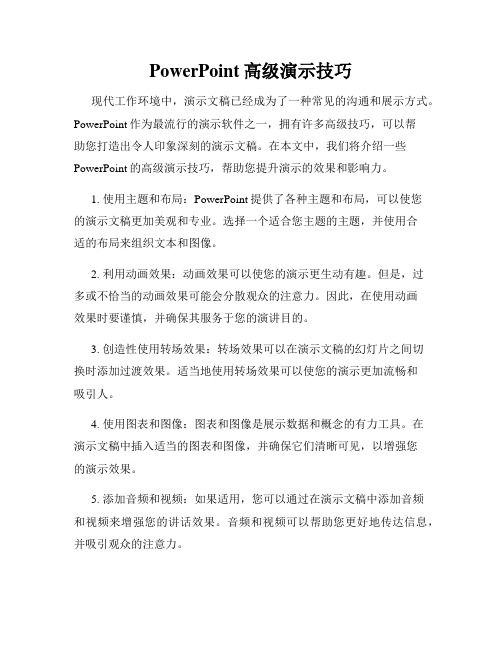
PowerPoint高级演示技巧现代工作环境中,演示文稿已经成为了一种常见的沟通和展示方式。
PowerPoint作为最流行的演示软件之一,拥有许多高级技巧,可以帮助您打造出令人印象深刻的演示文稿。
在本文中,我们将介绍一些PowerPoint的高级演示技巧,帮助您提升演示的效果和影响力。
1. 使用主题和布局:PowerPoint提供了各种主题和布局,可以使您的演示文稿更加美观和专业。
选择一个适合您主题的主题,并使用合适的布局来组织文本和图像。
2. 利用动画效果:动画效果可以使您的演示更生动有趣。
但是,过多或不恰当的动画效果可能会分散观众的注意力。
因此,在使用动画效果时要谨慎,并确保其服务于您的演讲目的。
3. 创造性使用转场效果:转场效果可以在演示文稿的幻灯片之间切换时添加过渡效果。
适当地使用转场效果可以使您的演示更加流畅和吸引人。
4. 使用图表和图像:图表和图像是展示数据和概念的有力工具。
在演示文稿中插入适当的图表和图像,并确保它们清晰可见,以增强您的演示效果。
5. 添加音频和视频:如果适用,您可以通过在演示文稿中添加音频和视频来增强您的讲话效果。
音频和视频可以帮助您更好地传达信息,并吸引观众的注意力。
6. 使用分区和动作路径:分区和动作路径是PowerPoint中相对较新的功能。
通过使用这些功能,您可以创建更具视觉冲击力的演示文稿,同时增强对观众的吸引力和互动性。
7. 转换为幻灯片放映:一旦您完成了演示文稿的制作,可以将其转换为幻灯片放映模式进行展示。
在幻灯片放映模式下,您可以通过按键盘上的箭头键或鼠标点击来控制整个演示过程。
8. 使用快捷键和快捷方式:熟悉PowerPoint的快捷键和快捷方式可以帮助您更高效地制作和展示演示文稿。
例如,按F5键可以立即开始幻灯片放映。
9. 在云端存储和共享:将演示文稿存储在云端,可以方便地进行访问和共享。
您可以使用像OneDrive或Google Drive这样的在线存储服务,与团队成员共享演示文稿,并实时进行编辑和反馈。
做好PPT的十个技巧

做好PPT的十个技巧PPT, 即演示文稿软件,已成为了现代工作和学习中不可或缺的一部分。
然而,对于许多人而言,制作PPT并不是一件易事。
做好一份精美的PPT需要技巧和经验,下面将介绍十个PPT制作技巧,希望对大家有所帮助。
1. 突出重点,简洁明了制作PPT的过程中,首先要考虑的是内容。
我们要把握主题,突出重点,不要让干扰视线的内容占据太多的空间,要让文字和图片简洁明了,能够迅速的传递信息,让听众一眼就能理解。
2. 选取适合的配色方案PPT的色彩搭配不容忽视,它可以让整个演示文稿更加美观、协调。
好的配色方案应该符合主题,更关键的是要不刺眼、不过于炫目。
一般来说,可以选择相对安全的搭配,比如黑白灰、蓝色和绿色等色调。
3. 使用高质量图片和图标PPT中的图片和图标不仅要高清,还要符合主题,在表达中起到渲染氛围、增强感染力的作用。
可以选择高质量的图库或自己独立制作,但不要使用不清晰、不符合主题的图片。
4. 选择字体要注意大小PPT中所选用到的字体大小也是制作的一个重要点。
对于放大图片和缩小字体的情况,我们一定要注意,字体的大小不要过小,影响阅读;也不要过大,会显得整个PPT不和谐,会分散视觉焦点。
5. 使用动画效果不宜过多动画效果是PPT中常用的一个元素,可以用它增加视觉冲击力,让内容更具有可读性和吸引力。
但是,需要注意的是不要过度使用动画,一些令人窒息的炫酷效果会干扰观众对内容的理解。
6. 掌握字体的排版技巧每一张幻灯片的排版都需要经过细心地考虑。
我们通常会使用标题和正文的格式来区分主次。
必要时,需要在一些重点处放大字体体积,让观众能够更好地接收到信息。
但不要将字体随意放置,要剖析重心,让视觉重心和信息体量达到平衡。
7. 精通PPT的快捷键操作熟练掌握PPT的快捷键操作是制作PPT中必不可少的技艺。
使用快捷键可以提高效率,还可以让体验更加自然流畅。
8. 注重PPT的视觉效果PPT视觉效果包括了颜色、字体、样式、图标与装饰等很多元素,也需根据不同的主题进行搭配。
5. “掌握PowerPoint的10个绝技”

5. “掌握PowerPoint的10个绝技”PowerPoint 是我们在工作、学习和生活中经常使用的工具,无论是做报告、展示成果还是进行教学,它都能发挥重要作用。
但要想让你的PPT 脱颖而出,吸引观众的注意力,就需要掌握一些绝技。
接下来,我将为您介绍 10 个实用的技巧,帮助您提升 PowerPoint 的使用水平。
绝技一:简洁明了的布局一个好的 PPT 首先要有清晰、简洁的布局。
避免在一页幻灯片上堆砌过多的内容,让每一页都有明确的主题和重点。
选择一个适合主题的模板,并根据需要进行适当的调整。
比如,如果是商务报告,可选择简洁大气的模板;如果是教育课件,可选择色彩丰富、活泼一些的模板。
同时,注意页面元素的对齐和分布。
文字、图片、图表等元素要整齐排列,保持视觉上的平衡和舒适。
使用网格和参考线功能可以帮助您更精确地对齐元素。
绝技二:精心挑选的字体和字号字体的选择会直接影响 PPT 的整体风格和可读性。
一般来说,无衬线字体(如 Arial、Helvetica 等)更适合在 PPT 中使用,因为它们在屏幕上显示更清晰。
避免使用过于花哨或难以辨认的字体。
字号的大小要根据内容的重要性和幻灯片的布局来确定。
标题通常使用较大的字号(如 36 号以上),以突出主题;正文部分则使用较小的字号(如 24 28 号),但要确保观众能够轻松阅读。
绝技三:高质量的图片和图表图片和图表能够更直观地传达信息,增强 PPT 的表现力。
选择高清晰度、与主题相关的图片,可以让您的 PPT 更具吸引力。
使用图表来展示数据和趋势,能够让复杂的数据变得一目了然。
在插入图片和图表时,要注意调整它们的大小和位置,使其与页面内容协调搭配。
并且,为图片和图表添加适当的标注和说明,以便观众更好地理解。
绝技四:色彩搭配的协调色彩是影响 PPT 视觉效果的重要因素之一。
选择一个主色调,并搭配 1 2 种辅助色调,避免使用过多的颜色,以免造成视觉混乱。
PowerPoint使用技巧大全(超详细)

PowerPoint使用技巧大全(超详细)
1. 设计美观的幻灯片
- 使用一致的字体和颜色方案来保持整体的一致性。
- 选择简洁的背景和适当的图片,以增强幻灯片的可读性和吸引力。
- 使用不同的布局和幻灯片转换,以增添视觉效果和流畅感。
2. 利用幻灯片模板和预设布局
- 使用PowerPoint提供的模板和预设布局,快速创建幻灯片并保持一致性。
- 自定义模板以符合个人或组织的品牌形象。
3. 使用图表和图形来展示数据和概念
- 使用PowerPoint的图表功能,呈现数据和统计信息。
- 利用图形和图表来解释和展示概念,使幻灯片更具可视化效果。
4. 添加动画和转场效果
- 使用适当的动画效果来引起观众的注意,并增强幻灯片的交
互性。
- 使用平滑的转场效果来过渡幻灯片,提高演示的流畅度。
5. 使用幻灯片注释和批注
- 在幻灯片中添加注释和批注,以便明确说明要点和提供额外
的信息。
- 打印幻灯片时,批注可以用作备注或参考。
6. 利用幻灯片演示工具
- 使用幻灯片演示工具,如演讲者视图,提供专业的演讲体验。
- 在演讲者视图中,你可以同时显示演讲者备注和幻灯片预览。
7. 导出和分享你的幻灯片
- 将幻灯片导出为PDF或视频文件,以便与他人共享或记录演示过程。
- 使用云存储服务来方便地共享和存储幻灯片文件。
这份文档提供了PowerPoint使用技巧的超详细介绍,以帮助你设计出美观、流畅且富有互动性的幻灯片演示。
七十个让你的PowerPoint演示更具吸引力的方法
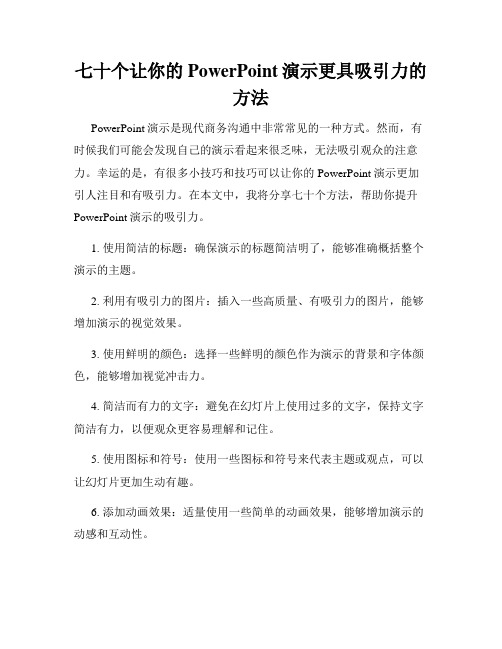
七十个让你的PowerPoint演示更具吸引力的方法PowerPoint演示是现代商务沟通中非常常见的一种方式。
然而,有时候我们可能会发现自己的演示看起来很乏味,无法吸引观众的注意力。
幸运的是,有很多小技巧和技巧可以让你的PowerPoint演示更加引人注目和有吸引力。
在本文中,我将分享七十个方法,帮助你提升PowerPoint演示的吸引力。
1. 使用简洁的标题:确保演示的标题简洁明了,能够准确概括整个演示的主题。
2. 利用有吸引力的图片:插入一些高质量、有吸引力的图片,能够增加演示的视觉效果。
3. 使用鲜明的颜色:选择一些鲜明的颜色作为演示的背景和字体颜色,能够增加视觉冲击力。
4. 简洁而有力的文字:避免在幻灯片上使用过多的文字,保持文字简洁有力,以便观众更容易理解和记住。
5. 使用图标和符号:使用一些图标和符号来代表主题或观点,可以让幻灯片更加生动有趣。
6. 添加动画效果:适量使用一些简单的动画效果,能够增加演示的动感和互动性。
7. 使用适当的字体:选择易读的字体,确保字体大小合适,不要选择过于花俏的字体。
8. 利用演讲者视图:如果有条件,可以使用演讲者视图来展示演示稿和演讲者笔记,以便更好地掌握演讲进度。
9. 利用幻灯片排序功能:可以根据演讲内容的逻辑顺序来排列幻灯片,使得观众更容易理解演示的结构。
10. 使用适当的背景音乐:如果演示内容适合添加背景音乐,可以试试在演示中添加一些音乐元素,以增加氛围和吸引力。
11. 创建清晰的大纲:在演示开始之前,先给观众展示演示的大纲,这样能够帮助他们更好地理解和关注。
12. 使用独特的转场效果:尝试一些不同的转场效果,使得幻灯片之间的切换更加平滑有趣。
13. 利用可视化数据:将数据转化成图表、图形或图像,可以更直观地表达信息,引起观众的兴趣。
14. 添加引用和名言:在幻灯片中引用一些有趣的名言或者权威人士的观点,可以提升演示的可信度和吸引力。
15. 利用视频和音频片段:插入一些相关视频或音频片段,可以让演示更加生动有趣。
幻灯片使用技巧大全

幻灯片使用技巧大全幻灯片是一种非常常见的演示工具,被广泛应用于会议、教育和营销等场合。
但是,如何制作一份令人满意的幻灯片,并且能够成功传达信息,却是一个需要一定技巧的过程。
下面是一些幻灯片使用技巧大全,帮助你制作出专业、清晰、有吸引力的幻灯片。
1. 结构清晰:幻灯片应该具有明确的结构,包括引言、主体和总结等部分。
每个部分应该清晰地标注出来,以便观众可以更好地理解你的内容。
2. 简洁明了:避免使用过多的文字和长句子。
文字应该简洁明了,字体大小适中,方便观众阅读。
带有图片、图表和关键词的幻灯片更容易吸引观众的注意力。
3. 图片和图表:合理使用图片和图表可以更好地表达观点。
确保图片清晰,图表简洁明了,配以简短的说明文字。
同时,要注意图片和图表的版权问题,避免侵权行为。
4. 自适应屏幕:幻灯片应该能够自适应不同屏幕分辨率。
在制作幻灯片时,要注意选择合适的尺寸和布局,以适应不同设备和投影设备。
5. 一致的风格:幻灯片应该具有一致的风格和设计,包括字体、颜色和背景。
选择适合主题和内容的风格,并保持一致,以提升整体的美观度。
6. 流畅的过渡:幻灯片之间的过渡应该流畅自然,不应该给观众带来困惑或干扰。
使用简单的过渡效果,并确保过渡时间适中,不要太快或太慢。
7. 适当的动画:动画效果可以增加幻灯片的吸引力和交互性。
但是,要使用适量的动画效果,不要过量使用,以免分散观众的注意力。
8. 视觉引导:使用视觉引导来引导观众的注意力。
可以使用箭头、指示符或其他视觉元素来突出重点或引导观众的注视。
9. 良好的字体选择:选择易读和专业的字体,避免花哨或难以辨认的字体。
字体大小应该适中,以便观众远远地阅读。
10. 使用备注:在幻灯片编辑软件中,可以使用备注功能来记录你的演讲要点和提醒事项。
这样你就不会忘记重要内容,并能够更好地掌控演讲进度。
总之,制作出一份成功的幻灯片需要综合考虑内容、设计和演讲技巧等方面。
以上的幻灯片使用技巧大全,希望能够帮助你制作出更好的幻灯片,成功传达信息并吸引观众的注意力。
七十个让你的PowerPoint演示更生动有趣的方法
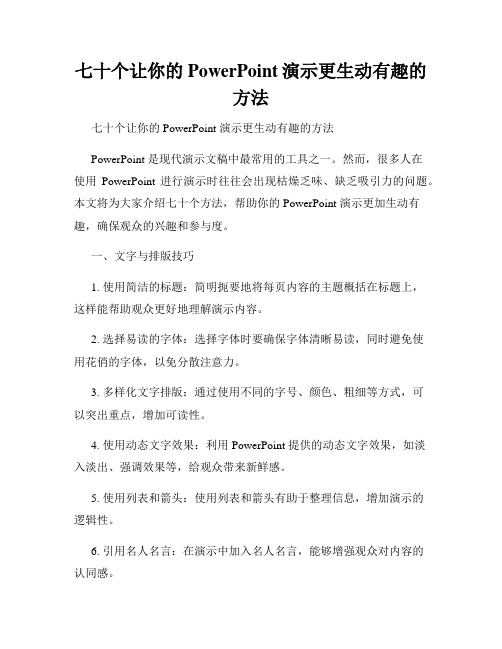
七十个让你的PowerPoint演示更生动有趣的方法七十个让你的 PowerPoint 演示更生动有趣的方法PowerPoint 是现代演示文稿中最常用的工具之一。
然而,很多人在使用PowerPoint 进行演示时往往会出现枯燥乏味、缺乏吸引力的问题。
本文将为大家介绍七十个方法,帮助你的 PowerPoint 演示更加生动有趣,确保观众的兴趣和参与度。
一、文字与排版技巧1. 使用简洁的标题:简明扼要地将每页内容的主题概括在标题上,这样能帮助观众更好地理解演示内容。
2. 选择易读的字体:选择字体时要确保字体清晰易读,同时避免使用花俏的字体,以免分散注意力。
3. 多样化文字排版:通过使用不同的字号、颜色、粗细等方式,可以突出重点,增加可读性。
4. 使用动态文字效果:利用 PowerPoint 提供的动态文字效果,如淡入淡出、强调效果等,给观众带来新鲜感。
5. 使用列表和箭头:使用列表和箭头有助于整理信息,增加演示的逻辑性。
6. 引用名人名言:在演示中加入名人名言,能够增强观众对内容的认同感。
二、图像与图表技巧7. 使用高质量图片:选择高清晰度的图片能够提升演示的质量,同时增加观众的视觉享受。
8. 使用符号和表情图标:适当使用符号和表情图标,能够增加幽默感和情感表达。
9. 使用图表和统计数据:通过图表和统计数据的使用,能够清晰地传达信息,增加演示的可信度。
10. 利用动态图像:使用动态图像,如 GIF 图片,能够吸引观众的目光,并激发兴趣。
11. 使用幻灯片转场效果:选择合适的幻灯片转场效果,如淡入淡出、推进、渐变等,能够增加演示的流畅性和吸引力。
三、声音与视频技巧12. 添加背景音乐:在演示中加入适当的背景音乐,能够增强观众的情感体验。
13. 视频嵌入:将相关视频嵌入到演示中,能够丰富内容、吸引观众并提供更多视觉信息。
14. 演讲配乐:为演讲配乐能够提升演讲者的表现力,并激发观众的共鸣。
四、交互与参与技巧15. 制作问卷调查:在演示中加入问卷调查环节,可以让观众参与其中,增加互动性。
- 1、下载文档前请自行甄别文档内容的完整性,平台不提供额外的编辑、内容补充、找答案等附加服务。
- 2、"仅部分预览"的文档,不可在线预览部分如存在完整性等问题,可反馈申请退款(可完整预览的文档不适用该条件!)。
- 3、如文档侵犯您的权益,请联系客服反馈,我们会尽快为您处理(人工客服工作时间:9:00-18:30)。
PPT是我们常用的办公软件,无论是公司做会议演讲还是教师制作课件,这是我们必不可少的一个工具。
那么如何才能用好PPT,给我们的工作添色呢?我们一起来看下PPT的几个操作实例:
1.PPT图表也能用动画展示
Powerpoint中的图表是一个完整的图形,如何将图表中的各个部分分别用动画展示出来了呢?其实只须右击图表,选择“组合”中的“取消组合”就可以将图表拆分开来了,接下来就可以对图表中的每个部分分别设置动作。
2.PPT中视图巧切换
当你点击“普通视图”按钮时如果按下Shift键就可以切换到“幻灯片母版视图”;再点击一次“普通视图”按钮(不按shift键)则可以切换回来。
而如果点击“幻灯片浏览视图”按钮时,按下shift键就可以切换到“讲义母版视图”。
3.PPT2007:隐藏重叠的图片
如果在幻灯片中插入很多精美的图片,在编辑的时候将不可避免地重叠在一起,妨碍我们工作,怎样让它们暂时消失呢?方法如下:
首先单击“开始”选项卡,找到“编辑”功能组,再点击“选择→选择窗格”,在工作区域的右侧会出现“选择和可见性”窗格。
在此窗格中,列出了所有当前幻灯片上的“形状”,并且在每个“形状”右侧都有一个“眼睛”的图标,单击想隐藏的“形状”右侧的“眼睛”图标,就可以把档住视线的“形状”隐藏起来了。
4.打印清晰可读的PPT文档
通常PPT文稿被大家编辑得图文声色并茂,但若把这样的演示文稿用黑白打印机打印出来,可读性就较差。
以下的方法,可以让你用黑白打印机打印出清晰可读的演示文稿:首先点击“工具-选项”命令,单击“打印”选项卡,在“此文档的默认打印设置”标题下,单击“使用下列打印设置”,然后在“颜色/灰度”框中,单击“纯黑白”。
确定后在“颜色/灰度”框中选择“灰度”模式是在黑白打印机上打印彩色幻灯片的最佳模式,此时将以不同灰度显示不同彩色格式;选择“纯黑白”模式则将大部分灰色阴影更改为黑色或白色,可用于打印草稿或清晰可读的演讲者备注和讲义;选择“颜色”模式则可以打印彩色演示文稿,或打印到文件并将颜色信息存储在*.prn文件中。
当选择“颜色”模式时,如果打印机为黑白打印机,则打印时使用“灰度”模式。
5.将声音文件无限制打包到PPT文件中
幻灯片打包后可以到没有安装PPT的电脑中运行,如果链接了声音文件,则默认将小于100KB的声音素材打包到PPT文件中,而超过该大小的声音素材则作为独立的素材文件。
其实我们可以通过设置就能将所有的声音文件一起打包到PPT文件中。
方法是:单击“工具-选项-常规”,将“链接声音文件不小于100KB”改大一点,如“50000KB”(最大值)就可以了。
6.PPT编辑放映两不误
能不能一边播放幻灯片,一边对照着演示结果对幻灯进行编辑呢?答案是肯定的,只须按住Ctrl不放,单击“幻灯片放映”菜单中的“观看放映”就可以了,此时幻灯片将演示窗口缩小至屏幕左上角。
修改幻灯片时,演示窗口会最小化,修改完成后再切换到演示窗口就可看到相应的效果了。
7.将PPT演示文稿保存为图片
大家知道保存幻灯片时通过将保存类型选择为“Web页”可以将幻灯片中的所有图片保存下来,如果想把所有的幻灯片以图片的形式保存下来该如何操作呢?
打开要保存为图片的演示文稿,单击“文件-另存为”,将保存的文件类型选择为“JPEG 文件交换格式”,单击“保存”按钮,此时系统会询问用户“想导出演示文稿中的所有幻灯片还是只导出当前的幻灯片?”,根据需要单击其中的相应的按钮就可以了。
怎么样,相信掌握了这几招,你也一定可以做出漂亮的PPT文档了,现在就试试吧,一定会有不一样的效果哦!。
